Cara Mengubah Video Landscape Menjadi Potrait di Kinemaster – Hallo sobat koplo, ketika mengedit sebuah video, terdapat dua jenis orientasi yang dapat anda gunakan. Yaitu orientasi potrait dan orientasi landscape. Orientasi potrait adalah orientasi video yang memanjang keatas (rasio 9:16) sedangkan orientasi landscape adalah orientasi video yang memanjang ke samping (rasio 16:9).
Dalam mengedit video, terkadang kita ingin mengubah orientasi video dari potrait menjadi landscape atau sebaliknya. Misalnya dalam pembuatan video tiktok. Secara default, video yang digunakan dalam aplikasi Tiktok adalah berorientasi potrait. Jika video anda saat ini orientasinya adalah landscape, maka mau tidak mau anda harus mengubahnya terlebih dahulu menjadi orientasi potrait agar hasil uploadan di Tiktok menjadi lebih maksimal.
 |
| Cara Mengubah Orientasi Video Landscape Menjadi Potrait di Kinemaster |
Cara Mengubah Video Landscape Menjadi Potrait di Kinemaster
Jika anda ingin mengubah orientasi video dari Landscape menjadi Potrait, anda bisa menggunakan Aplikasi Kinemaster untuk mengeditnya. Sebenarnya anda tinggal merotasi video tersebut 90 derajat, maka orientasi video tersebut akan secara otomatis akan langsung berubah. Akan tetapi hasil nya menjadi tidak maksimal karena pasti akan terdapat ruang kosong dalam video tersebut.
Jika masih terdapat ruang kosong dalam video tersebut, maka video tersebut menjadi tidak menarik untuk dilihat. Oleh karena itu, pada kesempatan kali ini saya akan memberikan sebuah tutorial bagaimana cara mengubah orientasi video dari landscape menjadi potrait dengan benar. Berikut adalah tutorialnya :
1. Pertama, siapkan background potrait yang berkaitan dengan video anda. Misalnya, video anda tentang gol terbaik messi. Anda bisa mencari gambar potrait tentang messi.
 |
| Siapkan gambar yang akan menjadi backgorund |
2. Setelah itu, silahkan buka aplikasi Kinemaster dan buat project baRu dengan orientasi potrait (rasio 9:16)
 |
| Buat project dengan rasio potrait |
3. Setelah itu, silahkan anda tambahkan gambar messi yang sudah anda siapkan sebelumnya dengan cara klik Media. Jika sudah hasilnya akan menjadi seperti ini.
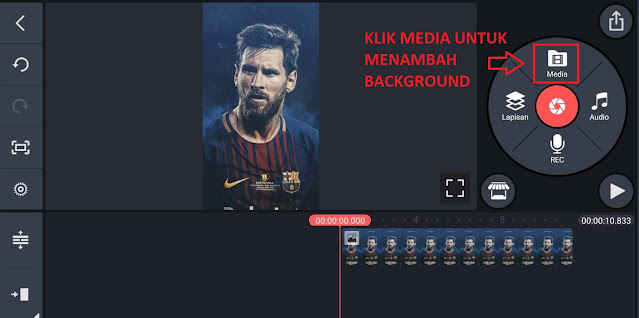 |
| klik media untuk menambahkan background |
4. Langkah selanjutnya, silahkan anda tambahkan video landscape yang sudah anda siapkan dengan cara klik Lapisan -> Media
 |
| Klik lapisan -> media untuk memasukkan video anda |
5. Atur posisi dari Video Landscape anda
6. Jangan lupa untuk menambahkan teks pada video anda agar video menjadi lebih menarik
7. Jika semua sudah disetting, hasilnya akan menjadi seperti ini
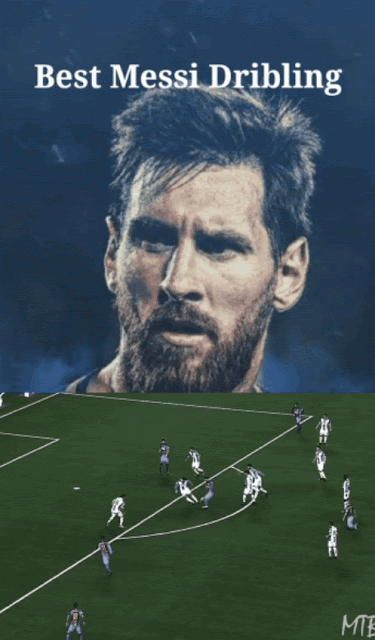 |
| Hasil video |
8. Selamat, anda sudah berhasil mengubah orientasi video dari landscape menjadi potrait menggunakan Kinemaster.
Yak, kira-kira seperti itulah cara untuk mengubah orientasi video dari landscape menjadi potrait di aplikasi Kinemaster. Bagaimana sangat mudah bukan cara untuk mengubahnya. Sekarang video tersebut sudah bisa anda upload untuk story IG, Whatsapp, atau upload di Aplikasi Tiktok.
Jangan lupa untuk membaca artikel saya mengenai cara menandai beat musik di aplikasi Kinemaster. Semoga artikel saya kali ini bermanfaat bagi anda. Terimakasih telah berkunjung di www.bloggerkoplo.com. Salam koplo.
